CopyTrans for Mac: Beste verktøy for å overføre musikk/spilleliste/video
CopyTrans er et velkjent verktøy som brukes til å overføre musikk, spillelister, bilder og videoer etc. fra iPod/iPhone/iPad til iTunes og PC. Men hvis du har byttet til en Mac, vil du oppdage at du ikke kan bruke CopyTrans lenger, fordi CopyTrans mac-versjon er ikke tilgjengelig ennå. Derfor, hvis du ønsker å overføre mediefiler fra din iPod/iPhone/iPad til din Mac, eller veien tilbake, bør du prøve en tilsvarende CopyTrans for Mac. I det følgende vil jeg dele med deg hvordan du oppnår målet ditt: overføring av iPod/iPhone/iPad-mediefiler til iTunes-biblioteket eller Mac-en.
La oss si det første: verktøyet jeg anbefaler er DrFoneTool (Mac) – Telefonbehandling (iOS) – IOS Transfer for Mac. Den støtter fullt ut det nyeste OS Mac OS X 10.12(Sierra) og det nyeste iOS 11. Det gjør det mulig for Mac-brukere å kopiere musikk og spillelister fra en iPod touch, iPhone eller iPad direkte til iTunes-musikkbiblioteket på Mac med vurderinger og avspillingstall . Før overføringsprosessen begynner, vil den sammenligne sangene på iDevice og disse som finnes i iTunes musikkbibliotek. Ved å gjøre dette kopierer den bare disse som er ute av iTunes til iTunes-biblioteket. Ingen duplikat og ingen problemer. Og Mac-brukere kan også bruke til å kopiere sanger, videoer, bilder og mer til Mac. Lær mer om DrFoneTool (Mac) – Telefonbehandling (iOS).
Få den gratis prøveversjonen for å prøve! Vi skal ta en iPhone som et eksempel, og fortelle deg hvordan du bruker CopyTrans Mac-ekvivalenten. CopyTran Windows-alternativ er også tilgjengelig for nedlasting.

DrFoneTool – Telefonbehandling (iOS)
Overfør MP3 til iPhone/iPad/iPod uten iTunes
- Overfør, administrer, eksporter/importer musikk, bilder, videoer, kontakter, SMS, apper osv.
- Sikkerhetskopier musikk, bilder, videoer, kontakter, SMS, apper osv. til datamaskinen og gjenopprett dem enkelt.
- Overfør musikk, bilder, videoer, kontakter, meldinger osv. fra en smarttelefon til en annen.
- Overfør mediefiler mellom iOS-enheter og iTunes.
- Fullt kompatibel med iOS 7, iOS 8, iOS 9, iOS 10, iOS 11 og iPod.
Slik bruker du DrFoneTool – Phone Manager (iOS) som CopyTrans for Mac-alternativet
Trinn 1 Installer Mac-ekvivalenten til CopyTrans
Last ned og installer verktøyet på din Mac. Etter installasjon, start den med en gang. Finn din iPhone USB-kabel og koble den til din iPhone og Mac. Velg ‘Telefonbehandling’ i hovedvinduet.

Trinn 2 Kopier musikk fra iPhone til iTunes-bibliotek og Mac
I hovedvinduet kan du se to alternativer: Til iTunes og Til Mac. Ved å klikke ‘Til iTunes’, vil alle sanger og spillelister bli overført til iTunes-musikkbiblioteket på Mac-en uten duplikat. Ved å klikke ‘Til Mac’, så kan du sikkerhetskopiere sanger fra iPhone til en mappe på Mac. Hvis du vil velge noen sanger som skal overføres, klikker du på Musikk-fanen på venstre side for å gå inn i musikkkontrollpanelet for å utføre prosessen.

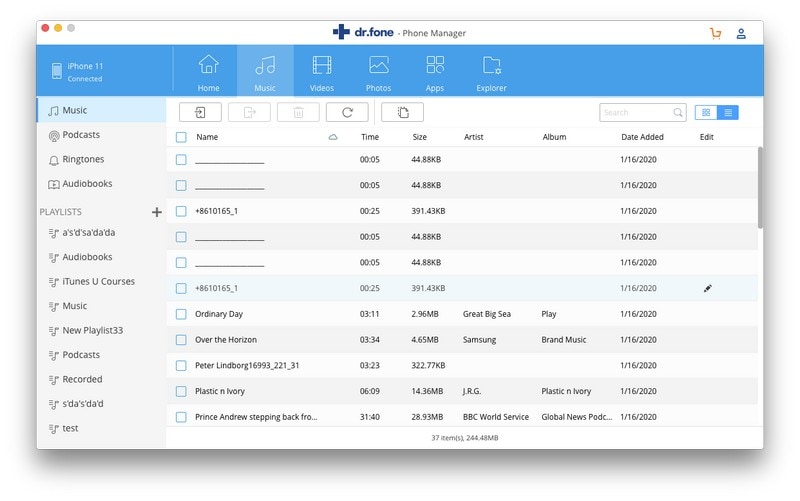
Trinn 3 Administrer bilder på iPhone
På toppen av DrFoneTool kan du klikke på ‘Bilder’ for å gå inn i kontrollpanelet for bilder. Herfra er du i stand til å overføre bilder eller fotoalbum til Mac-en. Hvis du ikke vil beholde dem, kan du også slette dem fra iPhone.
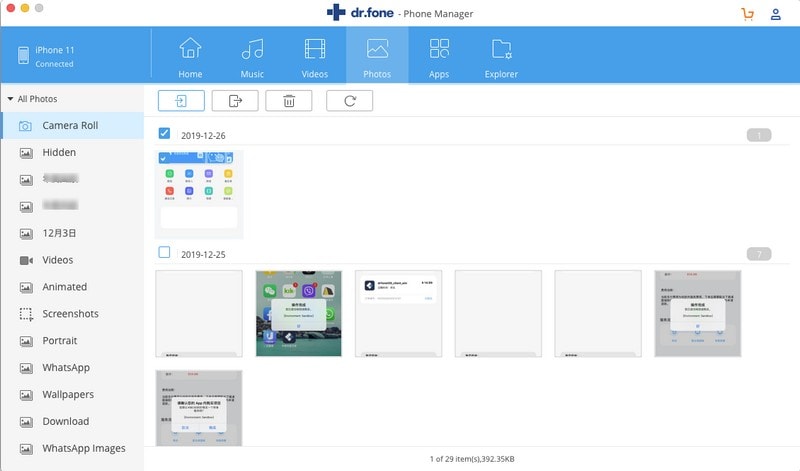
Trinn 4 Overfør videoer fra iPhone til Mac
Ved å klikke på Filmer eller TV-programmer på venstre side, vil du kunne eksportere videoer til Mac-en. Og hva som er bedre, du kan også bla gjennom Mac-en din for å legge til videoer på iPhone for å se. Alle videoer støttes.
Tilsvarende CopyTrans for Mac lar deg kopiere musikk, videoer, bilder osv. fra iDevices til iTunes-biblioteket og Mac som Windows-versjonen av CopyTrans. Få prøveversjonen for å installere på din Mac akkurat nå!
Siste artikler

